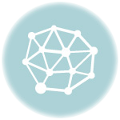vscode를 사용하다가 마우스가 끊기면서 움직이거나 화면이 장시간 멈추게 되는 렉을 겪을 수 있다.
그럴 때 시도해볼 수 있는 제일 쉬운 방법이 세팅에서 renderer 방식을 dom으로 바꾸기.
먼저 세팅 화면으로 들어가보자.(윈도우 기준으로는 단축키 Ctrl + ,)

그리고 Features -> Terminal에서 직접 renderer 항목을 찾거나 Ctrl + f 단축키를 통해 검색창을 열고 ‘renderer’를 입력한다.
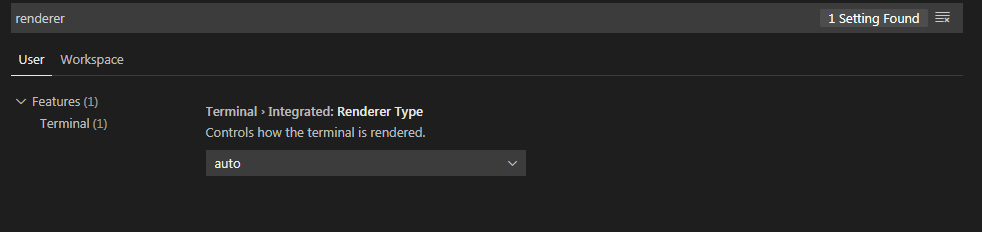
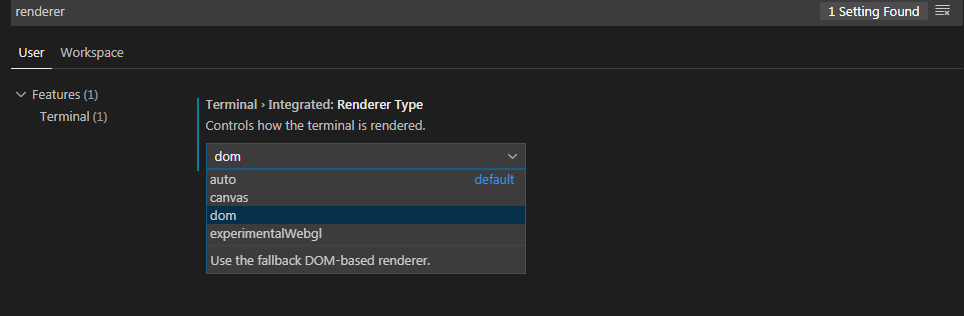
디폴트로 auto가 설정되어 있을텐데 dom으로 바꿔보자.
Electron / Chromium에서는 canvas 방식으로 렌더링할 때 일부 환경에서 속도가 느리고 그래픽카드에 부하를 준다고 한다.
렌더러 방식을 싹 dom으로 바꿔보고 판단해보자.
그리고 한 가지 더 시도해볼 수 있는 설정이 있는데
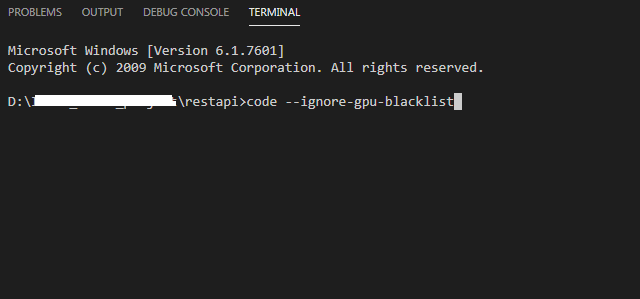
Chromium의 GPU 허용 불가 리스트를 ‘code –ignore-gpu-blacklist’ 명령을 통해 무시하는 것이다.
터미널으로 실행시키면 vscode 창이 새로 띄워지는데 렉이 개선되었는지 의식하면서 작업을 진행해보자.
참고로 글쓴이의 경우엔 두번째 방법까지 쓰면서 렉이 완전히 개선되었다.
애초에 가볍고 빠르기로 유명한 vscode에서 무엇 때문에 렉이 생겼는지는 천천히 알아봐야할듯…
자료 – https://code.visualstudio.com/docs/editor/integrated-terminalIntegrated Terminal in Visual Studio CodeVisual Studio Code has an integrated terminal so you can work in the shell of your choice without leaving the editor.code.visualstudio.com